
先前曾看過一篇報導,台灣人相當愛拍照,無論是開箱文、遊記,都會鉅細靡遺的將它一一的記錄下來,再加上現在智慧型手機照相功能愈來愈強後,隨手拍完就立即能分享到社群中,就連吃頓飯,也都讓相機先吃過,才輪到自已吃,其實愛拍照也不算壞事,正好可以培養美學,以及彌補求學時代,美術課常被乎略的冏境,而一般到餐廳吃飯時,為了不影響其它人用餐,大家都會很有默氣的關閉閃光燈,接著就是考驗器材的時刻到了,當現場昏暗又是使用烏絲燈泡時,每當拍完的美食都是灰灰黃黃的,怎麼看一點都不可口,但這該如何解決呢?接下來梅干就來分享個小技巧,讓昏暗的美食照,也能變得更加的美味可口。
Photoshop美食好味道:
使用版本:Photoshop CS3+
操作難易:易
實用性質:★★★★★
操作難易:易
實用性質:★★★★★
進入Photoshop後,並開啟灰暗的美食照片。

接著按Ctrl+J鍵,再將複製出來的圖層混合模式,設為「濾色」馬上照片就變亮了,若覺得不夠亮,就再複製一層。
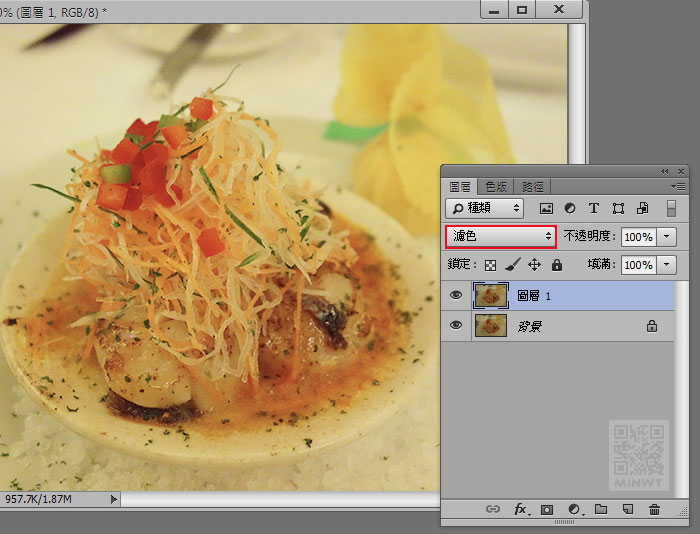
新增曲線調整圖層,並用中間的滴管,吸取畫面的白色區域,可快速的修正色溫。
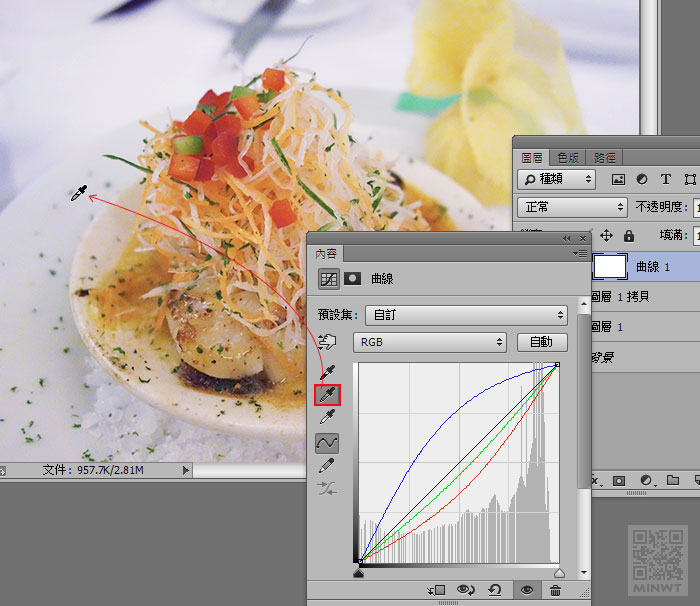
再新增色彩平衡調整圖層,稍稍的加入一點紅跟黃,讓食物看起來會比較可口些。
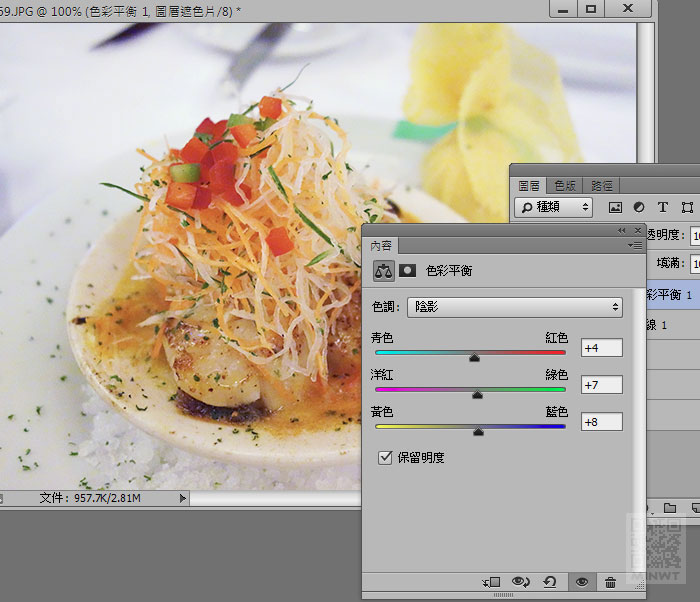
接著在Photoshop CC的版本中,可直接從功能表中的濾鏡,開啟Camear RAW選項。(舊版的朋友,需從Bridge中開啟它)
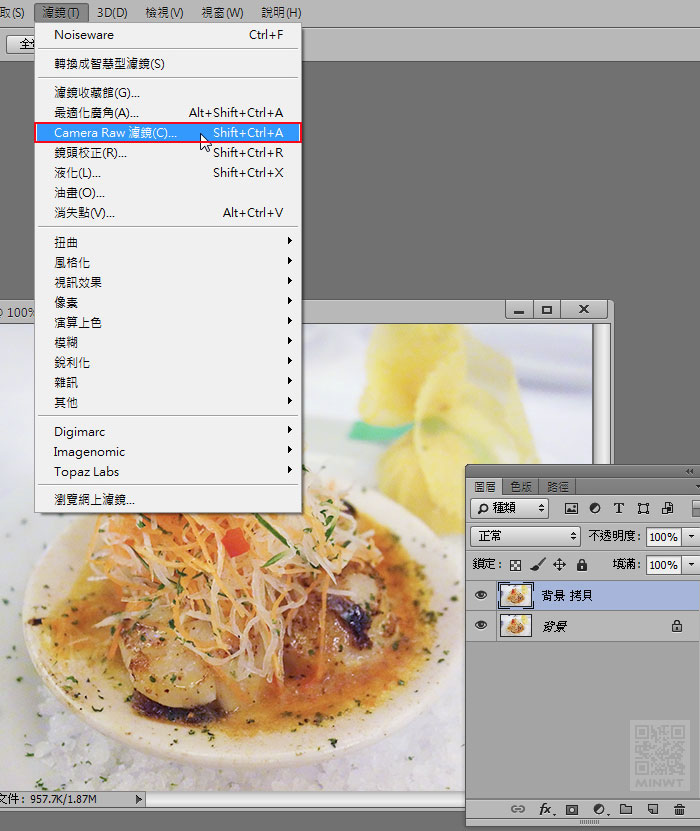
接著初到銳利化頁籤,去除高ISO所產生的雜訊。
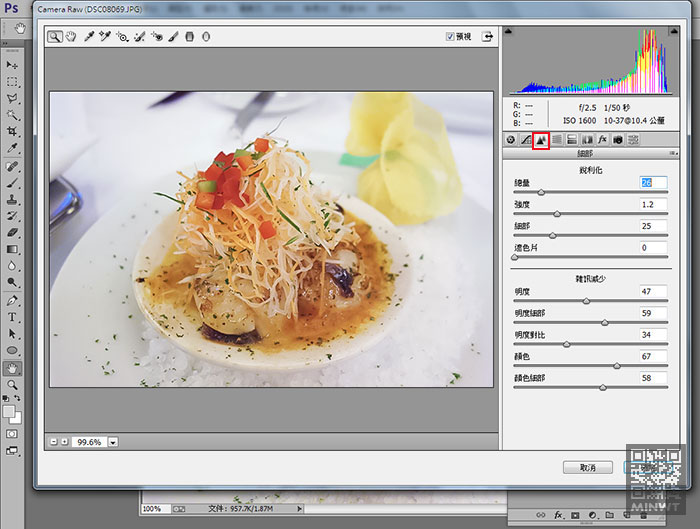
由於去除雜訊後,有些細節會被犧牲掉,所以再作點小修飾。
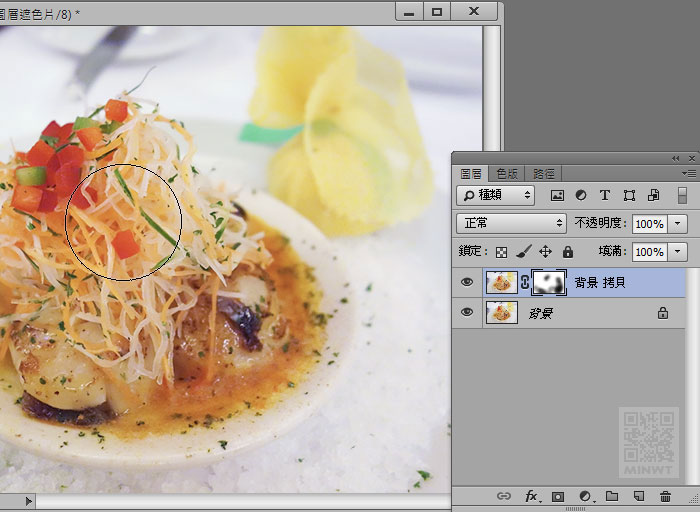
哈!這樣是不是變得美味許多啦!


